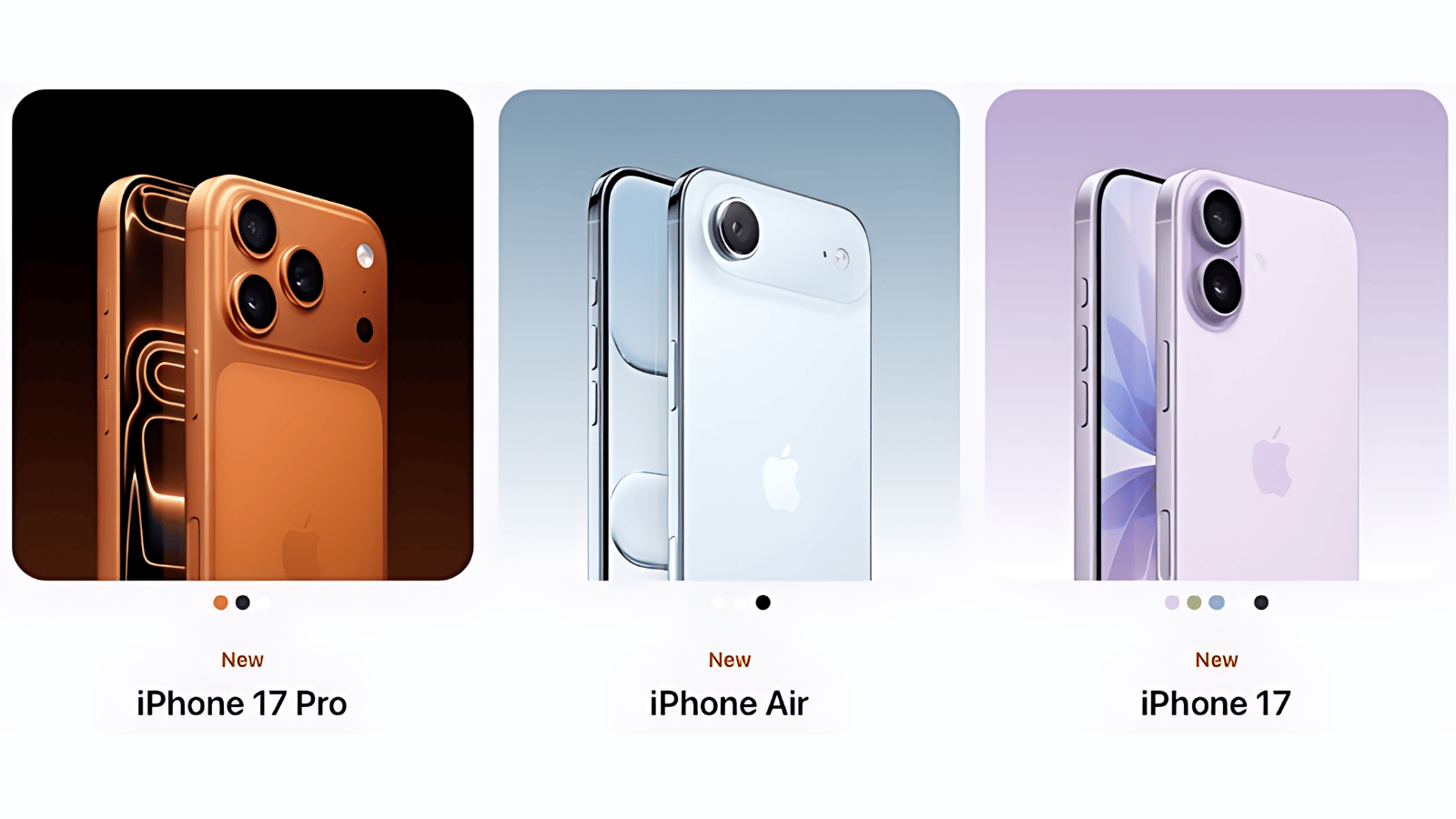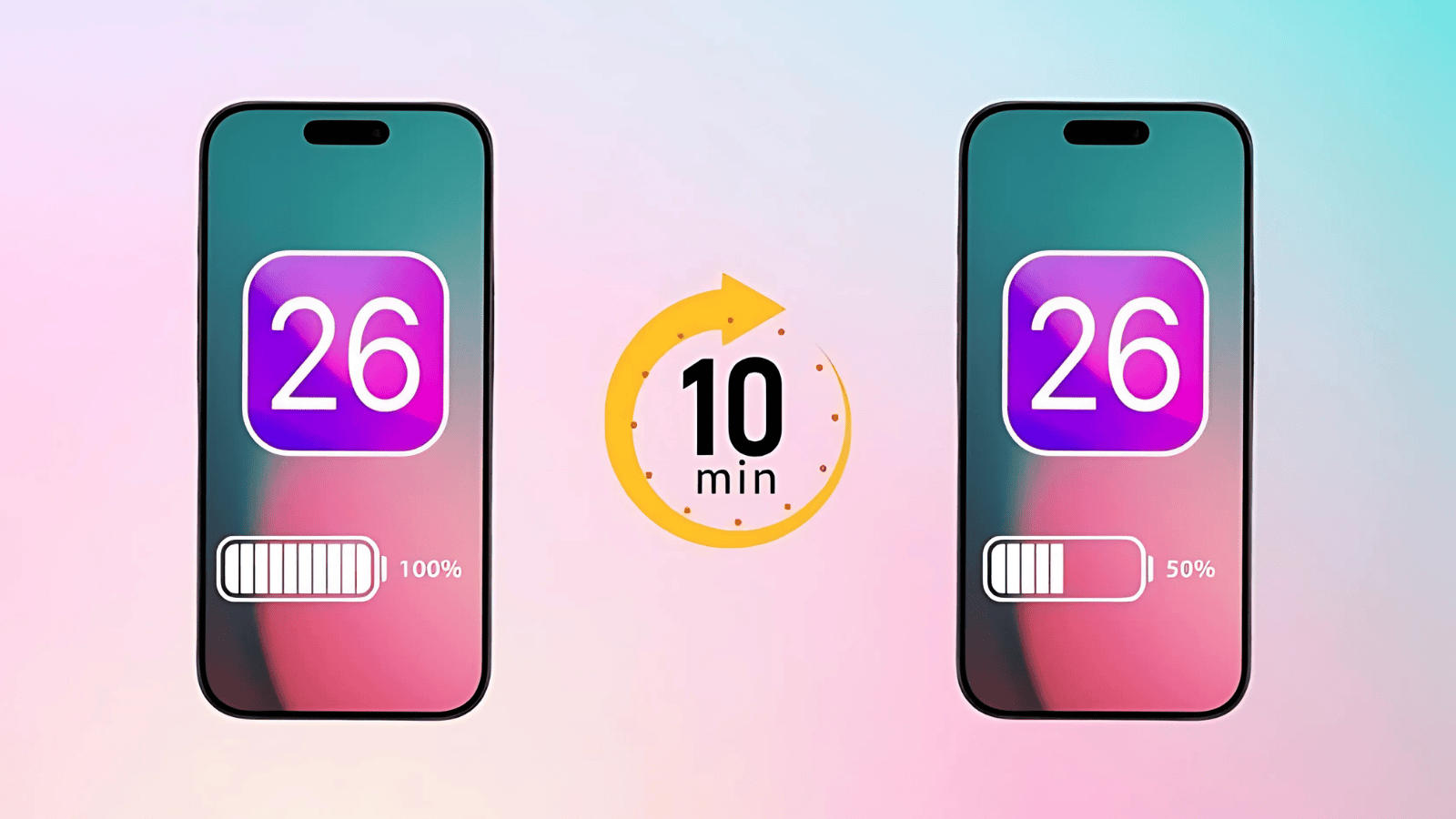5 cách khắc phục nhanh chóng Apple Pay không hoạt động trên iPhone

Apple Pay là dịch vụ thanh toán không dây vô cùng tiện lợi được Apple ra mắt gần đây và được nhiều người đam mê công nghệ trên toàn thế giới chấp nhận và sử dụng rộng rãi. Tuy nhiên, trong một số trường hợp, Apple Pay có thể không hoạt động trên iPhone của bạn, cản trở quá trình thanh toán.
Trong bài viết này, iTech Mobile sẽ hướng dẫn bạn 5 cách khắc phục nhanh chóng Apple Pay không hoạt động trên iPhone.
Đăng xuất khỏi tài khoản Apple và đăng nhập lại
Nếu Apple Pay đột nhiên ngừng hoạt động, hãy đăng xuất khỏi tài khoản Apple của bạn và đăng nhập lại. Đây là cách khắc phục đơn giản nhưng hiệu quả. Đầu tiên, bạn truy cập vào mục Settings, sau đó chọn iTunes & App Store, chọn tiếp Apple ID và nhấn nút Sign out để đăng xuất. Sau khi đăng xuất xong bạn đăng nhập lại một lần nữa và kiểm tra xem Apple Pay đã hoạt động bình thường chưa nhé!
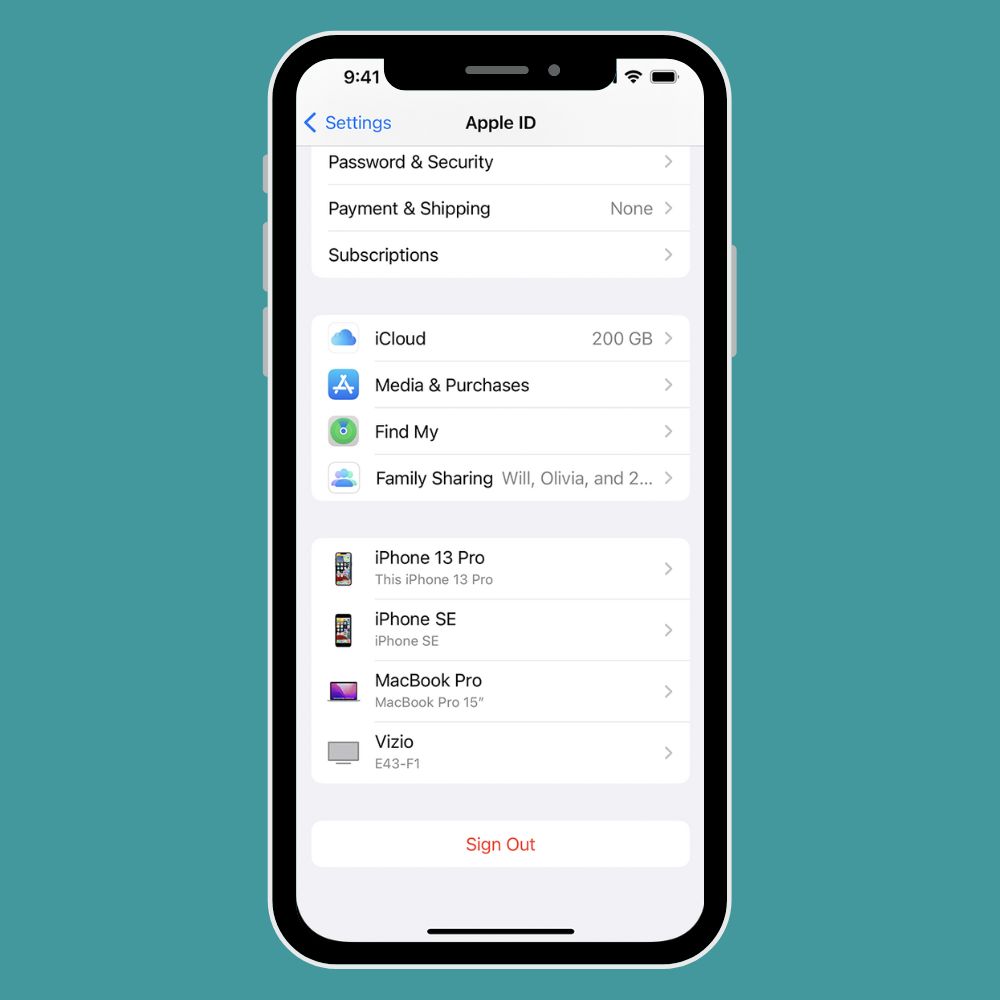
Chọn thẻ theo cách thủ công
Khi sử dụng Apple Pay, hệ thống tự động sử dụng thẻ mặc định của bạn cho tất cả các giao dịch thanh toán. Tuy nhiên, trong một số trường hợp, thẻ mặc định sẽ gặp vấn đề khiến máy POS không thể đọc được gây cản trở đến quá trình thanh toán. Vì thế, nếu bạn đang gặp phải tình trạng này, hãy tiến hành chọn thẻ theo cách thủ công như sau: Truy cập vào ứng dụng Wallet trên điện thoại, sau đó chọn thẻ muốn sử dụng để thanh toán, đặt iPhone vào gần máy POS và tiến hành xác nhận bằng Touch ID hoặc Face ID để thanh toán.
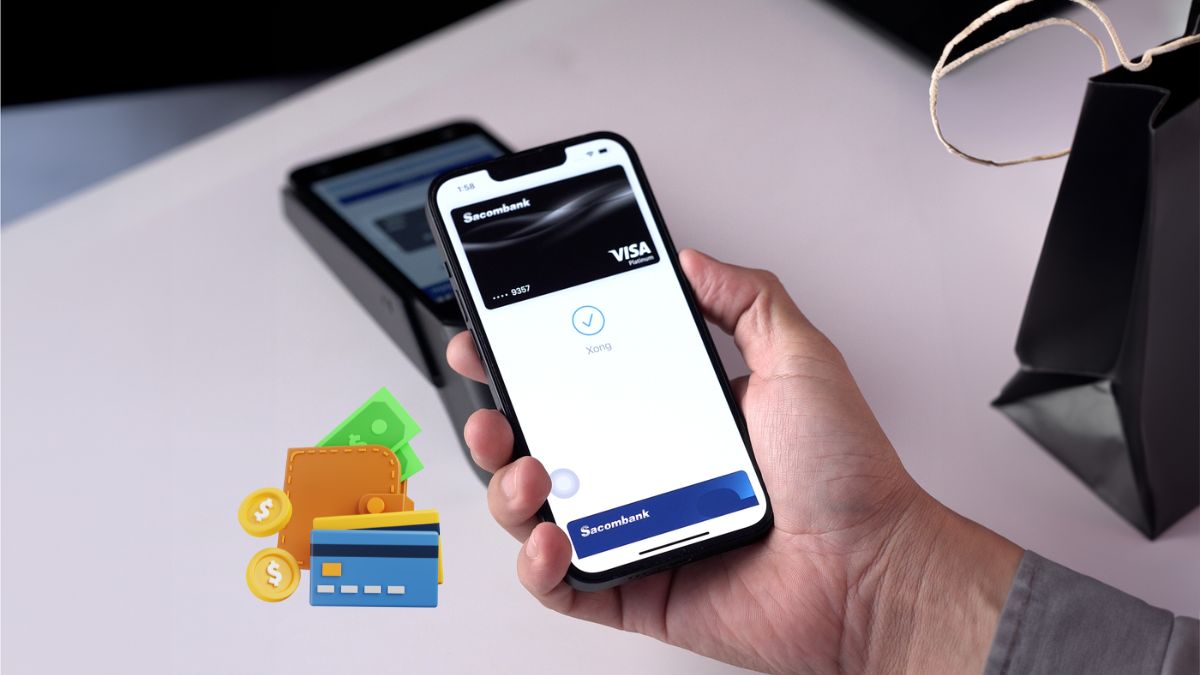
Xóa và thêm lại thẻ
Xóa và thêm lại thẻ của bạn cũng là một trong những cách hiệu quả nhất để khắc phục Apple Pay không hoạt động trên iPhone. Để thực hiện việc này, bạn cần vào Cài đặt, chọn Ví & Apple Pay, tiếp tục chọn thẻ bạn muốn xóa và nhấn Xóa thẻ. Sau khi bạn xóa thẻ cũ, hãy quay lại Cài đặt, đi tới Ví & Apple Pay, chọn Thẻ tín dụng hoặc Thẻ ghi nợ và làm theo hướng dẫn để thêm lại thẻ của bạn vào Apple Pay.
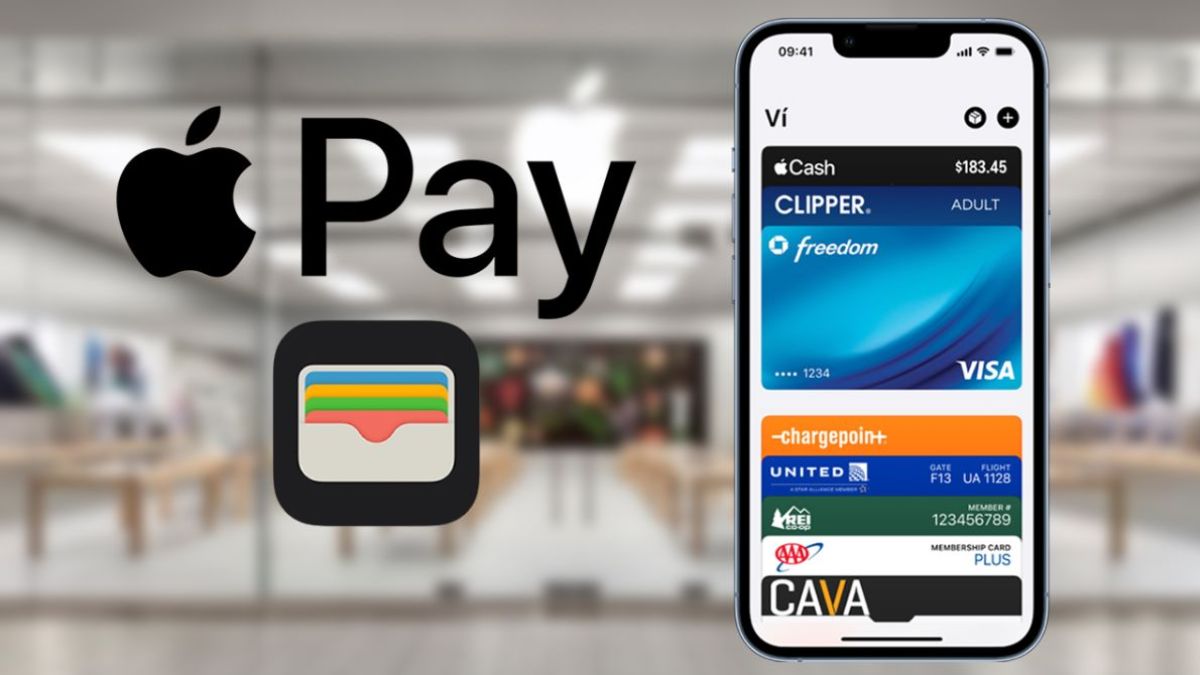
Kiểm tra Apple Pay có bị lỗi không
Nếu bạn không thể thực hiện thanh toán bằng Apple Pay, nguyên nhân có thể không phải do điện thoại của bạn bị hỏng mà do chính trang web của Apple có vấn đề. Để kiểm tra xem có lỗi với Apple Pay hay không, hãy truy cập liên kết này: https://www.apple.com/support/systemstatus/
Khi truy cập liên kết ở trên, bạn sẽ thấy các mục có vòng tròn màu xanh lá cây trên màn hình, theo sau là các mục đang hoạt động bình thường. Các phần tử có vòng tròn màu đỏ có vấn đề.
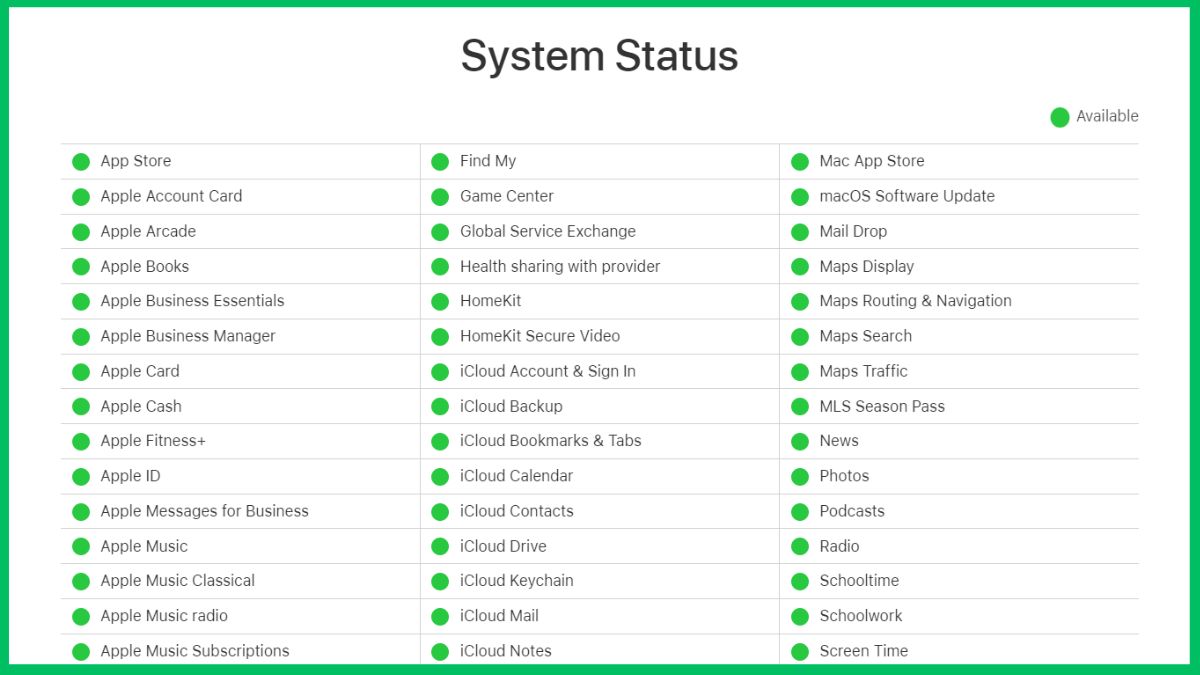
Đặt lại iPhone của bạn
Cuối cùng, nếu sự cố vẫn tiếp diễn sau khi thử các phương pháp trên, bạn có thể tiến hành đặt lại thiết bị của mình. Tuy nhiên, bạn nên nhớ sao lưu toàn bộ dữ liệu quan trọng trên điện thoại để tránh mất dữ liệu khi cài đặt lại. Để đặt lại thiết bị của bạn, bạn cần thực hiện các bước sau: Đi tới Cài đặt, chọn Chung, sau đó chọn Thay đổi hoặc Đặt lại iPhone. Sau đó chọn lệnh “Xóa tất cả nội dung và cài đặt” và cuối cùng làm theo hướng dẫn của hệ thống. Chọn lệnh "Xóa tất cả nội dung và cài đặt" và cuối cùng làm theo hướng dẫn hệ thống để cài đặt lại iPhone của bạn.
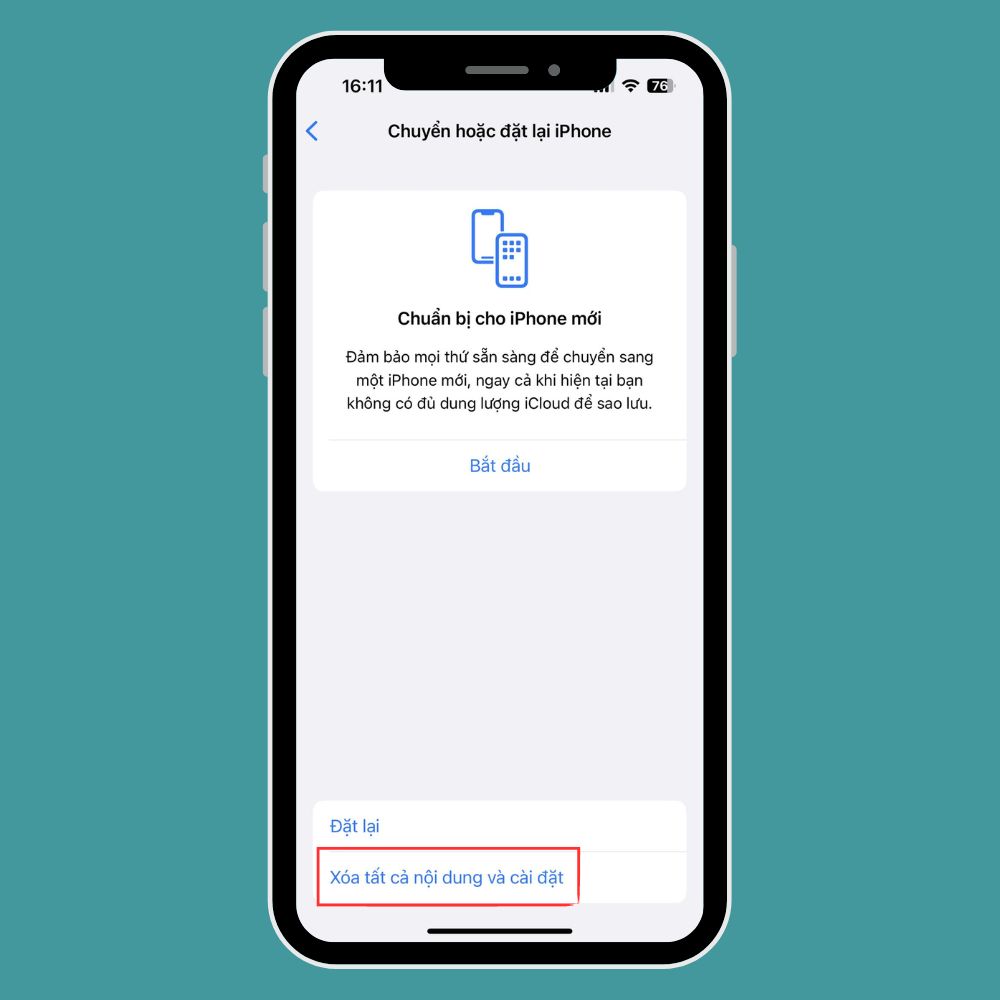
Nếu bạn đã thử tất cả các phương pháp trên mà vẫn không thể giải quyết được sự cố Apple Pay không hoạt động, hãy liên hệ ngay với Apple để được hỗ trợ.